电脑打开网页速度慢的原因及解决方法有哪些?本文汇总了网友们分享的多种解决方案,并对网页打开慢的问题进行了详细分析,希望能为大家提供帮助。
导致电脑打开网页速度慢的原因
- 浏览器的插件或扩展程序可能影响其正常运行。
- 局域网内可能存在ARP攻击,导致网络断开或延迟。
- 电脑被木马病毒入侵,破坏了注册表和系统程序,进而导致网页打开速度慢。
- 宽带连接不稳定或网速波动,尤其在局域网环境下,多人同时使用宽带资源(如观看视频、BT下载、玩网络游戏)会导致网页打开速度变慢。
- 浏览器本身的问题,多开窗口会占用大量内存,若磁盘空间未优化,电脑资源不足也会导致网页打开速度慢。
解决网页速度慢的问题
一、进行杀毒操作
断开网络连接,关闭系统还原,在安全模式下使用最新版本的杀毒软件进行全面杀毒。为了确保彻底,最好再用另一款杀毒软件进行二次扫描。
二、清理磁盘和整理磁盘碎片
- 在“我的电脑”窗口中,右键点击要清理的盘符,选择“属性”—“清理磁盘”,勾选要删除的文件,点击“确定”—“是”。
- 清除临时文件,点击“开始”—“运行”,输入“%temp%”,然后点击“确定”。
- 使用优化大师或超级兔子清理注册表和垃圾文件。
- 关闭一些启动程序,点击“开始”—“运行”—输入“msconfig”—“启动”,除了杀毒软件和输入法外,通常可以关闭其他程序。
- 删除不使用的程序软件。
- 整理磁盘碎片,点击“开始”—“所有程序”—“附件”—“系统工具”—“磁盘碎片整理程序”,选择C盘—“分析”—“碎片整理”。
三、使用优化大师或超级兔子优化计算机,并选择以下方法进行进一步优化
- 禁用未使用的IDE通道
右键点击“我的电脑”—“属性”,然后点击“硬件”—“设备管理器”,在“IDE ATA/PATA控制器”中,分别进入主要和次要IDE通道,选择“高级设置”,将“当前传送模式”为“不适用”的设备类型设置为“无”。
- 优化视觉效果
右键点击“我的电脑”—“属性”—“高级”,在“性能”栏中,点击“设置”—“视觉效果”,调整为最佳性能,或仅保留必要的项目。
- 调整启动和故障恢复设置
在“我的电脑”—“属性”—“高级”—“启动和故障修复”中点击“设置”,取消“将事件写入系统日志”、“发送管理警报”、“自动重新启动”选项;将“写入调试信息”设置为“无”;点击“编辑”,在弹出的记事本文件中,找到“[Operating Systems]”下的“timeout=30”,将其改为0秒。
- 禁用错误报告
在“我的电脑”—“属性”—“高级”—“错误报告”中,选择“禁用错误汇报”,勾选“但在发生严重错误时通知我”,然后点击“确定”。
- 设置系统还原
点击“开始”—“所有程序”—“附件”—“系统工具”—“系统还原”,在系统还原界面,取消“在所有驱动器上关闭系统工程还原”前的勾,在“可用的驱动器”区中,选择系统盘所在的分区,点击“设置”进入“系统还原设置”窗口,将“要使用的磁盘空间”调到5%或更小,点击“确定”返回,并按上述方法将其它分区设为禁用。
- 关闭自动更新
右键点击“我的电脑”—“属性”—“自动更新”,在“通知设置”一栏选择“关闭自动更新”,并选择“我将手动更新计算机”。
- 关闭远程桌面
右键点击“我的电脑”—“属性”—“远程”,取消“允许用户远程连接到这台计算机”前的勾。
- 禁用休眠功能
点击“开始”—“控制面板”—“电源管理”—“休眠”,取消“启用休眠”前的勾。
- 关闭“Internet时间同步”功能
依次点击“开始”—“控制面板”—“日期、时间、语言和区域选项”,然后点击“Internet时间”,取消“自动与Internet时间服务同步”前的勾。
- 关闭磁盘索引
打开“我的电脑”,右键点击驱动器,选择“属性”,取消“使用索引以便快速查找文件”前的勾。
- 禁用多余的服务组件
右键点击“我的电脑”—“管理”—“服务和应用程序”—“服务”,在右窗格中将不需要的服务设为禁用或手动。
- 关闭华生医生Dr.Watson
点击“开始”—“运行”,输入“drwtsn32”命令,打开华生医生Dr.Watson窗口,只保留“转储全部线程上下文”选项,取消其他选项前的勾。
- 设置虚拟内存
虚拟内存的最小值设为物理内存的1.5到2倍,最大值设为物理内存的2到3倍。设置方法为:右击“我的电脑”—“属性”—“高级”—“性能”—“设置”—“高级”—“虚拟内存”—“更改”,在驱动器列表中选择系统盘符,选择“自定义大小”,在“初始大小”和“最大值”中设定数值,然后点击“设置”按钮,最后点击“确定”按钮退出。

路由网(www.lu-you.com)其它相关文章!








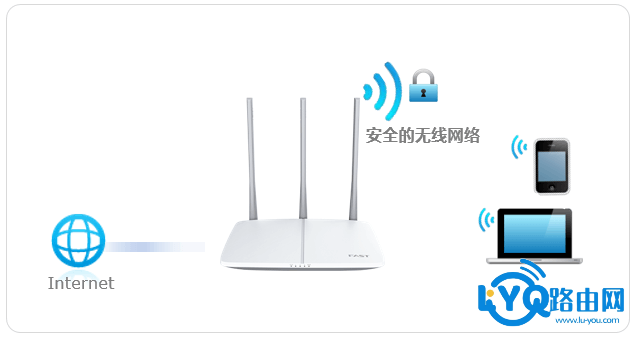
 陕公网安备41159202000202号
陕公网安备41159202000202号